您好,登錄后才能下訂單哦!
您好,登錄后才能下訂單哦!
這篇文章主要介紹PHPStorm+XDebug如何進行調試,文中介紹的非常詳細,具有一定的參考價值,感興趣的小伙伴們一定要看完!
一、XDebug安裝配置
(1)下載XDebug下載地址:http://www.xdebug.org/必須下載跟機器上安裝的php匹配的版本才行。具體下載方法如下:將phpinfo網頁的源代碼拷貝到http://www.xdebug.org/find-binary.php,然后按照指導安裝即可。如下圖所示:
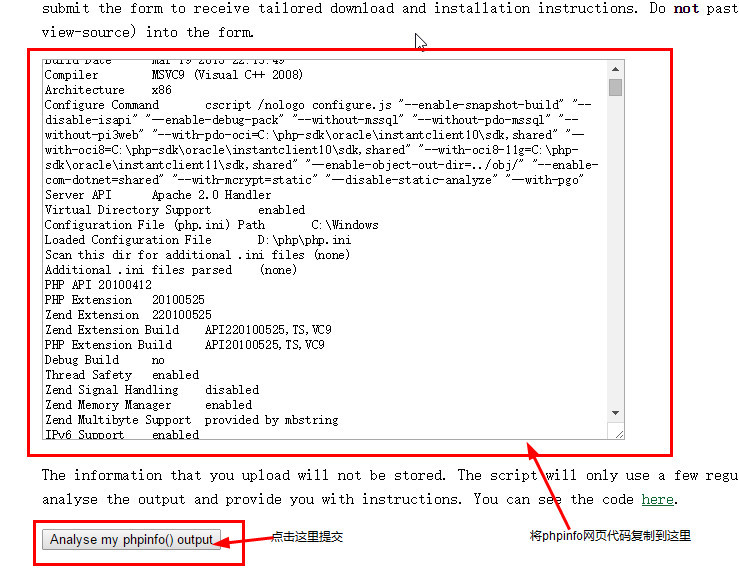
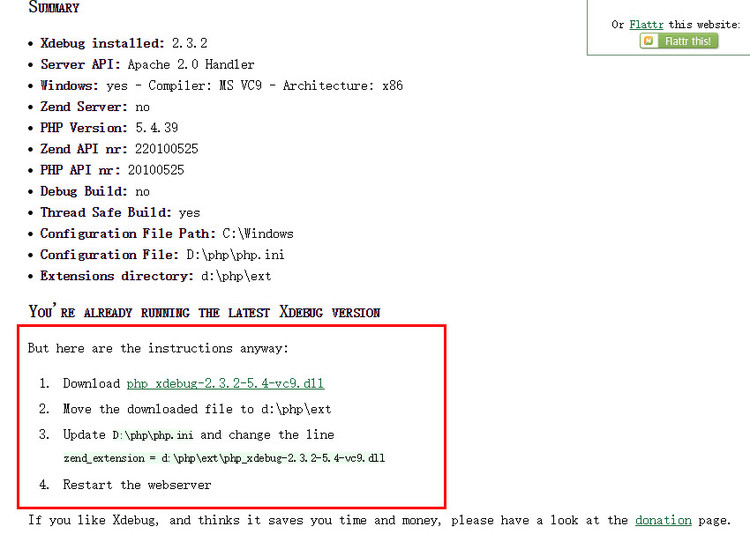
(2)安裝XDebug按照上圖下載“php_xdebug-2.3.2-5.4-vc9.dll”,將其復制到d:\php\ext\目錄。
(3)配置XDebug打開d:\php\php.ini,在末尾增加如下代碼:
[Xdebug]
zend_extension = d:\php\ext\php_xdebug-2.3.2-5.4-vc9.dll
xdebug.remote_enable =1
xdebug.remote_handler = "dbgp"
xdebug.remote_host = "localhost"
xdebug.remote_mode = "req"
xdebug.remote_port = 9000
重啟Apache。
(4)驗證安裝是否成功檢測方法1:在phpinfo網頁中,能夠檢索到XDebug字樣,就安裝成功了,如下圖所示:
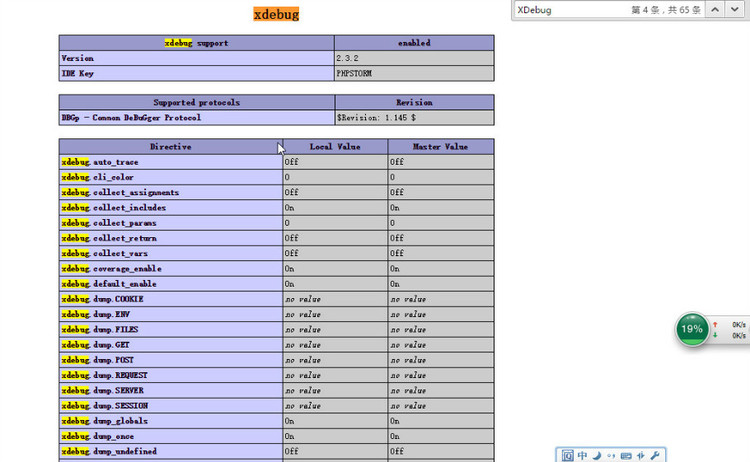
檢測方法2:
在cmd下輸入php -m,能看到XDebug說明配置成功。如下圖所示:
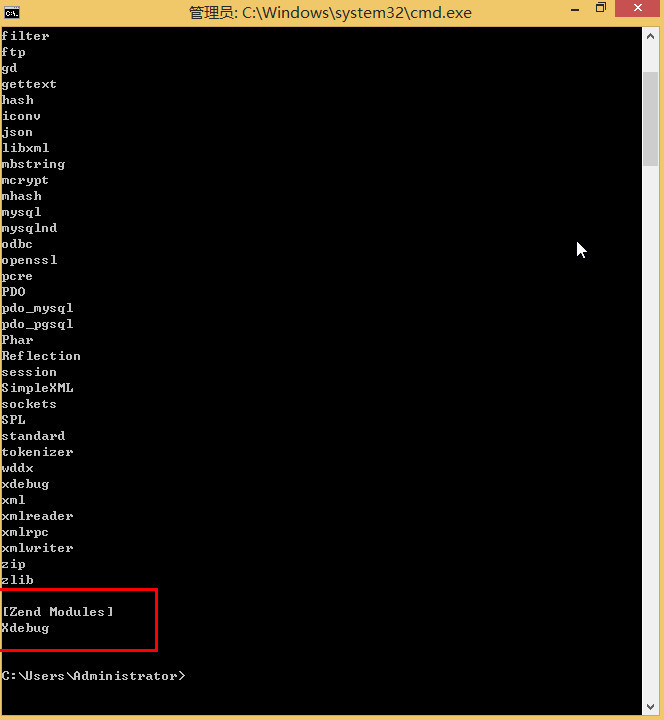
二、PHPStorm中XDebug配置在【File】->【Settings】->【Languages & Frameworks】->【PHP】的Setting中:
(1)配置PHP Server找到【Servers】,配置項如下: Name:localhostHost:localhostPort:80Debugger:XDebug如下圖所示:
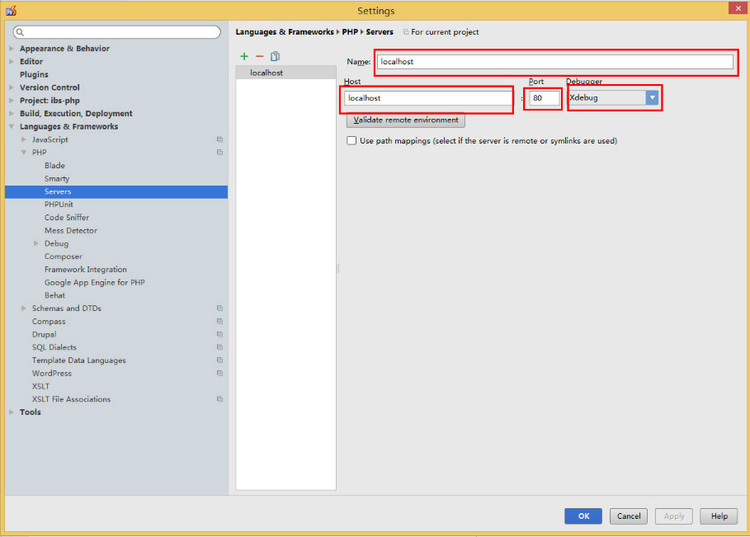
(2)配置PHP Debug找到【Debug】,XDebug中的Debug Port填寫9000,其它默認。如下圖所示:
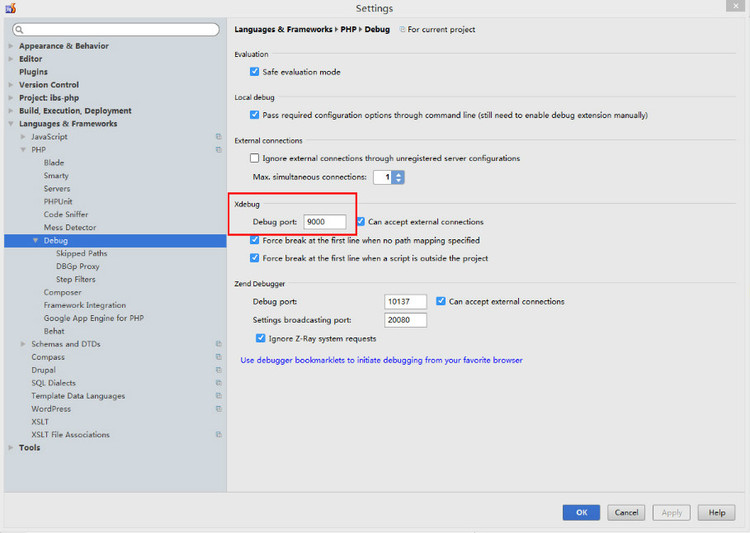
三、Fireforx中XDebog helper插件的配置
(1)安裝XDebug helper插件如下圖所示:
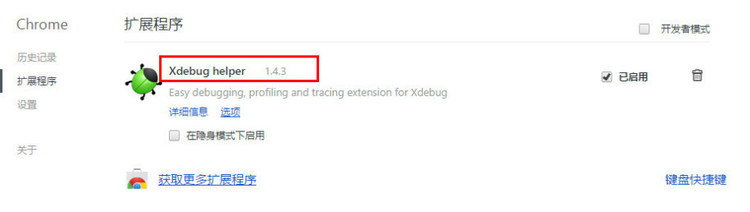
(2)配置XDebug helper插件在上圖中,點擊【選項】,然后按照如下進行配置:IDE key:PhpStormDomain filter:
localhost如下圖所示:
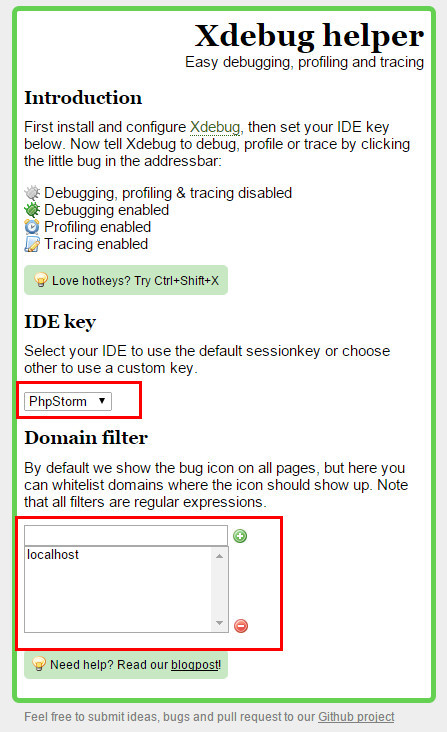
四、使用XDebug調試方法及步驟
(1)在PHPStorm中開啟Debug監聽點擊那個像電話一樣的圖標即可開啟Debug監聽,如下圖所示:

(2)在Chrome瀏覽器中開啟XDebug helper插件
方法一:在地址欄中,點擊那個的蟲子,選擇Debug,如下圖所示:
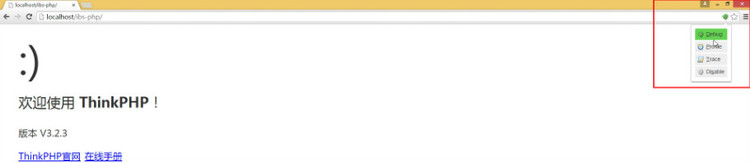
方法二:使用快捷鍵:CTRL+SHIFT+X進行配置。
(3)在PHPStorm中設置斷點在行號后面空白處單擊即可設置斷點。
(4)斷點調試然后在瀏覽器中引導到相應的斷點處的方法即可自動被斷下來,如下圖所示:
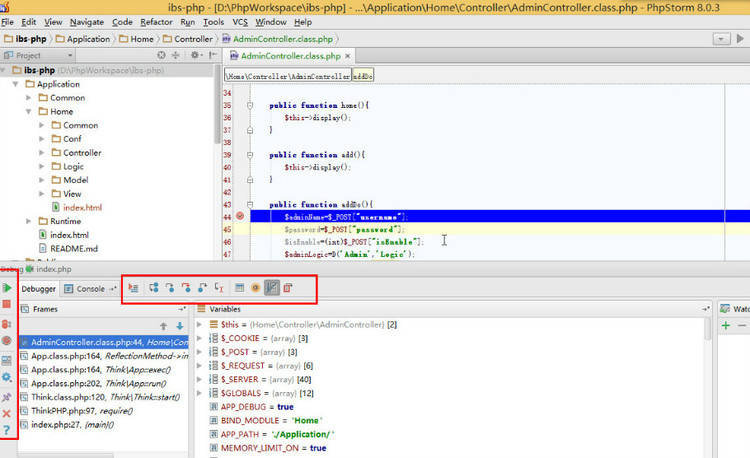
紅色框框中有所有的斷點處理方式及快捷鍵提示。
以上是“PHPStorm+XDebug如何進行調試”這篇文章的所有內容,感謝各位的閱讀!希望分享的內容對大家有幫助,更多相關知識,歡迎關注億速云行業資訊頻道!
免責聲明:本站發布的內容(圖片、視頻和文字)以原創、轉載和分享為主,文章觀點不代表本網站立場,如果涉及侵權請聯系站長郵箱:is@yisu.com進行舉報,并提供相關證據,一經查實,將立刻刪除涉嫌侵權內容。